List of figures – MicroNet Technology SP5001/S User Manual
Page 4
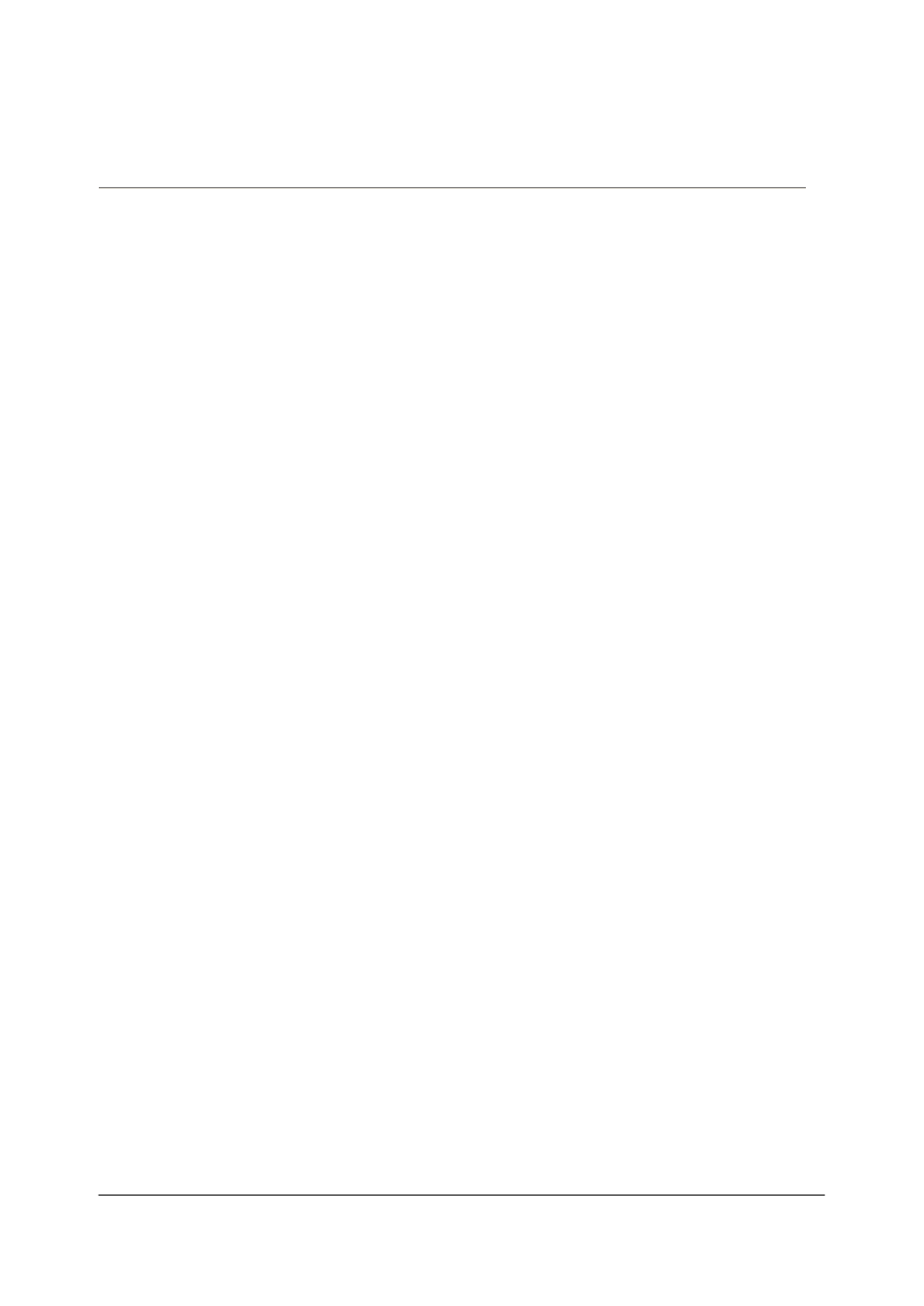
3
List of Figures
Figure 1. Login Screen.............................................................................................................. 15
Figure 2. SP5001/S web configuration welcome screen..................................................... 16
Figure 3. Network Interface Screen ........................................................................................ 17
Figure 4. Network Interface ...................................................................................................... 18
Figure 5. Commit Data .............................................................................................................. 19
Figure 6. Reboot FXS System ................................................................................................. 19
Figure 7. Network Interface ...................................................................................................... 20
Figure 8. Enable the IP sharing function ................................................................................ 22
Figure 9. SIP Configuration – Peer to Peer mode Screen .................................................. 26
Figure 10. Phone Book ............................................................................................................. 27
Figure 11. Phone Book – New Record ................................................................................... 27
Figure 12. Phone Book ............................................................................................................. 28
Figure 13. Configure the Proxy Infomation ............................................................................ 29
Figure 14. ROM Configuration................................................................................................. 30
Figure 15. ROM File Upgrade OK ........................................................................................... 31
Figure 16. Flash Clean.............................................................................................................. 31
Figure 17. Network Interface .................................................................................................... 33
Figure 18. SIP Information........................................................................................................ 35
Figure 19. System Configuration............................................................................................. 36
Figure 20. Voice Configuration................................................................................................. 37
Figure 21. Phone Pattern.......................................................................................................... 39
Figure 22. Support Function..................................................................................................... 40
Figure 23. Phone Book ............................................................................................................. 41
Figure 24. DSCP Configuration ............................................................................................... 43
Figure 25. Password Configuration......................................................................................... 44
Figure 26. ROM Configuration................................................................................................. 45
Figure 27. Flash Clean.............................................................................................................. 46
Figure 28. Commit Data ............................................................................................................ 47
Figure 29. Reboot FXS System............................................................................................... 48
Figure 30. Hyper Terminal Setting ........................................................................................... 49
Figure 31. Connection Description.......................................................................................... 49
Figure 32. “Connect To” Page .................................................................................................. 50
Figure 33. Com Properties ....................................................................................................... 50
Figure 34. Initial Screen............................................................................................................ 51
Figure 35. Login Screen............................................................................................................ 51
